Facetime piespiešana izmantot LTE, nevis WiFi tīklu: Kā izlabot?
Literārs Mistrojums / / August 05, 2021
Jaunākā iOS atkārtošana ir dublēta iOS 14 nesen tika izlaists. Pa tām pašām līnijām iPadOS 14 un watchOS 7 ir redzējuši arī dienas gaismas. Līdz ar to ir parādījusies virkne jaunu funkciju, tostarpApp bibliotēka, Sākuma ekrāna logrīki, Attēls attēlā, Tulkot lietotni, Automašīnu atslēgas un automašīnu spēle, Automātiska ierīces pārslēgšana utt. Tāpat ir veiktas dažas izmaiņas un uzlabojumi, cita starpā, Siri, Privacy. Tomēr ir viena problēma, kas vēl jārisina. Diezgan daudzi iPhone lietotāji sūdzas, ka Facetime automātiski atvienojas no WiFi tīkla un pāriet uz LTE.
Tas var notikt jebkurā laikā neatkarīgi no tā, vai saņemat zvanu vai zvanāt kādam. Turklāt pat dīvaini ir fakts, ka šī kļūda ir bijusi kopš iOS 13 sākuma dienām. Šķiet, ka šis jautājums ietekmē diezgan daudz lietotāju. Kāds izlika līdzīgu problēmu vietnē Apple forums un vairāk nekā 2000 cilvēku paziņoja par to pašu problēmu risināšanu. Tātad, šķiet, ka tas ir kļūdains diezgan daudziem lietotājiem, un tāpēc tai nekavējoties jāpievērš uzmanība. Šajā rokasgrāmatā tiks parādīts risinājums, kas liks jūsu iPhone turēties pie WiFi tīkla un nepārslēgtos uz LTE, kamēr notiek FaceTime. Šeit ir viss, kas jums jāzina, lai novērstu šo problēmu.
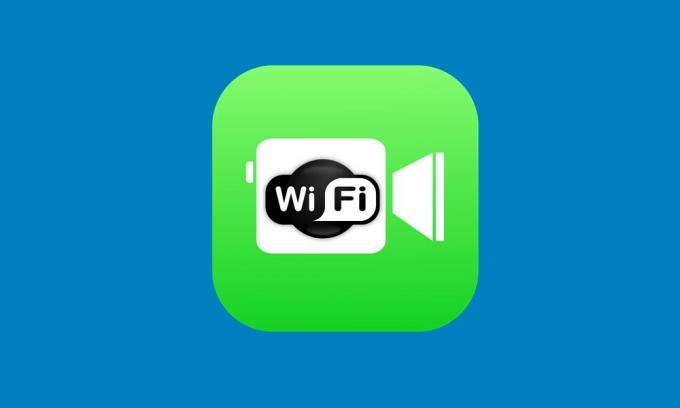
Kā padarīt sejas laiku pielīmētu WiFi un nepārslēgties uz LTE
Zemāk redzamais attēls ir pietiekams, lai apzīmētu šī jautājuma tālejošos efektus. Šķiet, ka daudziem lietotājiem šī kļūda ir kļuvusi kļūdaina jau vēlu. Lieta ir tā, ka ne visiem ir neierobežota datu pakete. Tātad, kad lietotne automātiski pārslēdzas no WiFi uz mobilo tīklu, tā patērē nevajadzīgus datus, no kuriem vispirms varēja izvairīties.

Turklāt WiFi savienojumi parasti ir stabilāki un ātrāki nekā mobilie dati. Tā rezultātā, kad lietotne pārslēdzas uz pēdējo, zvanu laikā var rasties kavēšanās un audio problēmas. Pateicoties visiem šiem jautājumiem, cilvēki meklē veidus, kā panākt, lai Facetime pieturētos pie WiFi tīkla un nepārslēgtos uz mobilajiem datiem.
Par laimi, atšķirībā no kļūdas, labojums ir diezgan viegli saprotams un izpildāms. Viss, kas jums jādara, ir atspējot mobilos datus. Kad tas būs izdarīts, jūsu iPhone nebūs citas iespējas, kā turpināt darbu ar WiFi tīklu. Bet tas radīs arī diezgan patiesas bažas. Kāpēc jums ir jāizslēdz mobilie dati visai ierīcei, ja šo problēmu izraisa tikai viena lietotne?
Nu, šīs bažas ir ļoti pamatotas. Tātad, tā vietā, lai vienkārši izslēgtu mobilos datus visai ierīcei, Apple nodrošina diezgan ērtu risinājumu. Varat atspējot mobilo datu savienojumu, pamatojoties uz katru lietotni. Tādā veidā mēs varēsim bloķēt savienojumu tikai lietotnei Facetime, savukārt citas lietotnes, ja vēlas, varētu pilnībā izmantot datus. Lūk, kā to varētu izdarīt.
Instrukcijas soļi
- Pārejiet uz iOS ierīces iestatījumiem un pieskarieties Cellular.
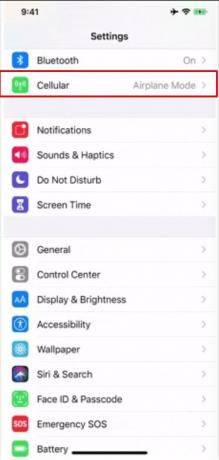
- Sadaļā Šūnu dati redzēsiet visu lietotņu un to patērēto datu sarakstu. Tie ir sakārtoti atbilstoši daudzumam, ja tie ir izmantojuši datus, un visvairāk patērē visvairāk lietotne.
- Turklāt blakus katrai no šīm lietotnēm ir slēdzis. Viss, kas jums jādara, ir ritināt līdz lietotnei Facetime un atspējot slēdzi.
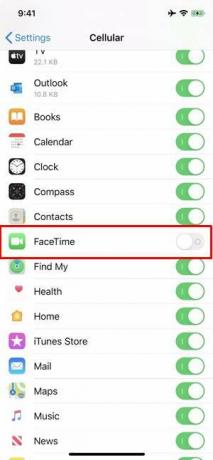
- To darot, jūs atspējojat šīs lietotnes datus. Tāpēc turpmāk, veicot Facetime zvanu, tas automātiski tiks veikts, izmantojot WiFi tīklu. Gadījumā, ja abi tīkli ir atspējoti, lietotne automātiski novirzīs jūs uz WiFi iestatījumu lapu.
Tātad tas viss bija viņa ceļvedī par to, kā likt Facetime sekot WiFi un nepārslēgties uz LTE mobilajiem datiem. Šajā sakarā, ja vajadzības rodas, ja nav WiFi tīkla, un vēlaties veikt zvanu, izmantojot LTE, tad sadaļā Iestatījumi vienkārši iespējojiet mobilā tīkla pārslēgšanos. Pēc tam jūs varat turpināt zvanu, izmantojot mobilo tīklu. Noslēdzot, šeit ir daži iPhone padomi un ieteikumi, Datoru padomi un triki, un Android padomi un triki ka jums vajadzētu arī pārbaudīt.



